最近は娘の幼馴染がうちに来て、私がBUCK-TICK見るために契約したWOWOWでTWICEのライブ映像を何度も見てはります、ろびんです。
私以外でも、活用してくれてるのが嬉しい!(^^)!
こないだ、初めて自分でiPhoneの機種変更をしてみました。
今まで、お店でやってもらってたことを自分でできるのか?
ドキドキでしたが、無事変更できまして、料金も手数料のみでお安く抑えられたかと思います。
お店に行くと、何かわからないオプションが勝手に付いていたり、思ったより手数料や月額が高かったりしていたので、おばちゃんには無理やわ~とか、機械弱いからきっとでけへんわ~と敬遠せず、私も機械には弱いですがとても簡単だったので、やってみましょう!!
機種変更したい機種を決める

とりあえず、まずはどの機種にするか・・・ですね。
iPhoneは、今や14にまでなっており、お値段が家電以上の高価格に(゚Д゚;)
私は、機械に弱いのもあるのでそんなに使いこなせないし、写真撮るのが好きなわけでもないし、snsも重きを置いてない。
となれば、14はおろか13なんかも別に魅力を感じない。
なので型落ちで!と考えますが、買えるのは現状12まで。
私、なんだったら今のiPhone8でいいんですけど?って思いますが、売ってない( 一一)
androidやoppoとかも見てみましたが、ずっとiPhoneを使っているので操作性は確実にこっちの方がいい。
もはや新しいことが中々頭に入ってこないので(笑)
じゃぁ、やっぱりiPhoneでいくか。
そして、iPhoneにはiPhone SEという強い味方が!
安いというわけでは無いですが、ほかのiPhoneと比べたら半額以下!
これっきゃない!

どこでどのように買うのが一番安いのか?

こちとらシングルマザーですから、そうやすやすと3大キャリアに機種を買いに行かない。
で、近所の電気屋さんで安くで機種売ってないかな?と見に行きましたが、んなわけないという結果にww
安く買える方法を調べました。
そうすると、楽天モバイルの格安SIMで新規申し込みが機種そのものも安く手に入ることがわかりました。
でもちょっと待てよ、と
楽天モバイルって電波が悪いとよく聞きます。
実際、私のお客さんで誰一人楽天モバイルを使ってる方はいない。
2台持ちで持ってる方が1人いらっしゃるだけ。
その方も、お仕事で使うだけでプライベートでは使えないとのこと。
そんなに冒険するわけにもいかない。
ちょっとこれは却下ですな。
で、結局はApple Storeで直接買うのが一番安くなるという結果に。
安くなるというか、定価で買えるといいましょうか。
他のキャリアでは、同じ機種なのに高くなってしまいます。
なのでAppleのギフトコードをポイントサイトから交換して少しでも安くしようか?と考えていると、私、UQモバイルなんですが、機種が古いからなんですかね?
あなたにお知らせというメッセージが来まして、機種変更をするクーポンがあるというのです!!

それは期限付きだったので、すぐに確認しました。
今、Apple StoreでiPhone SE 64GBが62800円
UQモバイルで同じiPhone SE 64GBが70935円
これをクーポンで22000円引き!
すると48935円に!!
これにはすぐさま食いつきました。
分割もできますし、これにしよう!と決まりました。
今お使いのキャリアからクーポン等があるかもしれません!
機種変更を考えている方は、一度自分のキャリアでクーポンが無いか、いっそのことキャリアも変えてしまうか検討をした方がいいです。
私もauの「povo」は気になっているところです。
本体が家に届くまでにやっておくこと
申し込みが終わると、現物が届くまでに今持っているスマホでやっておかなければならないことがあります。
私は、BUCK-TICKの当選したデジタルチケットが登録されているので、これが使えないとエライことになります。
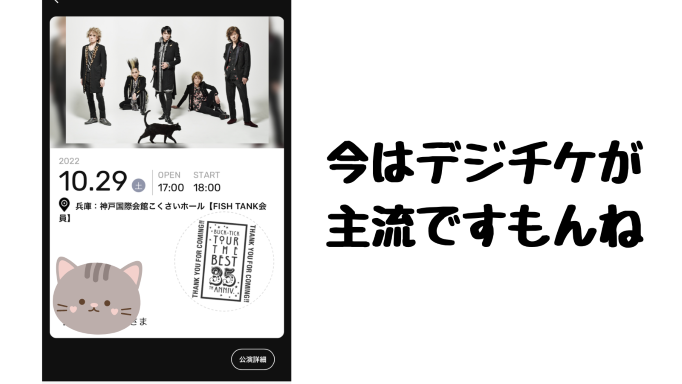
いらないデータを消しておく
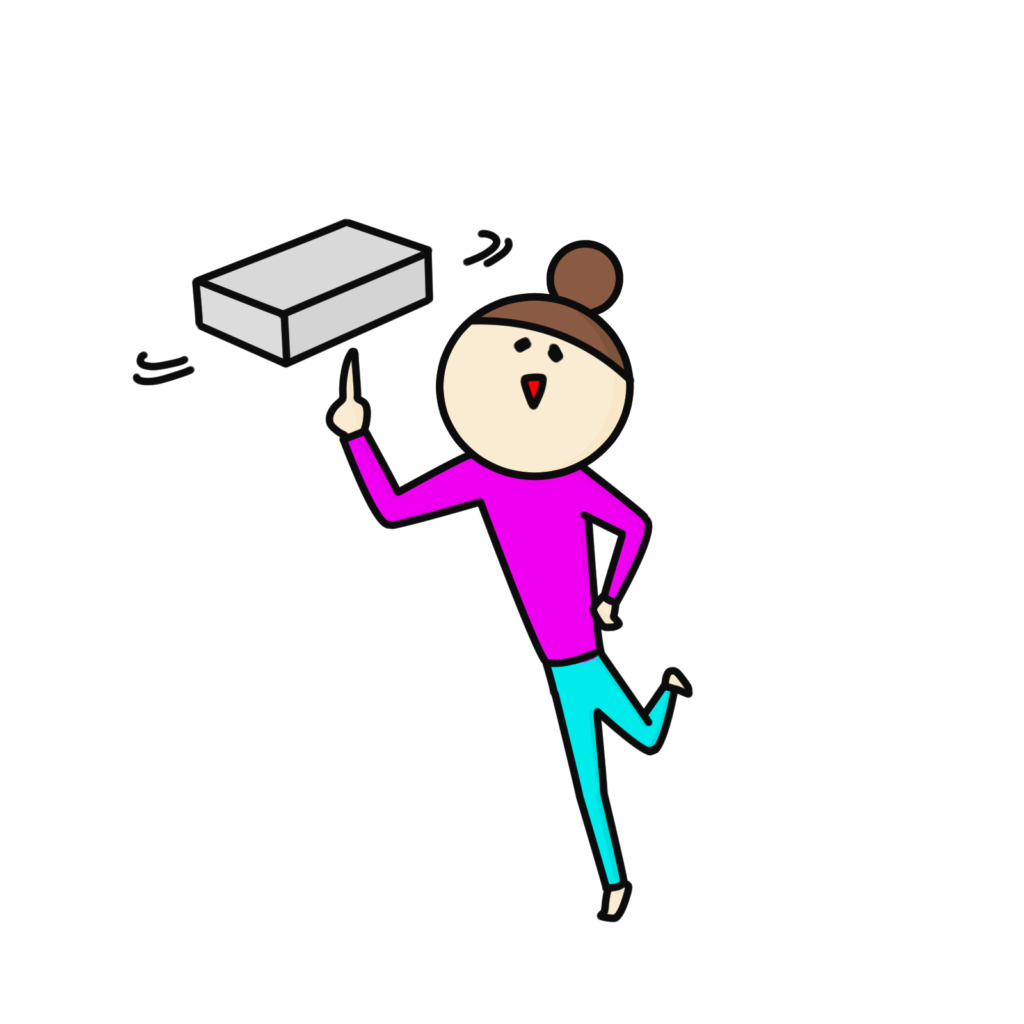
とりあえず、少しでもデータを軽くしておきたい。
ずっと使っていたiPhone8も64GBなので、そのまま丸々新しいiPhone SEに引き継いでしまうと、アッという間に容量オーバーになってしまいます。
これを機会にいらないアプリを削除しておきましょう。
私は、ポケモンGOとポケモンGOのオマージュ作品「鷹の爪団とGO!」ってのがありまして、それを削除しました。
私、「鷹の爪」好きなんです(*^^*)
他にも、アプリ入れてみたけどいまいち使っていないものとかを削除しておきましょう。
LINEやゲームアプリ、ファンクラブのアプリなどの引継ぎ設定
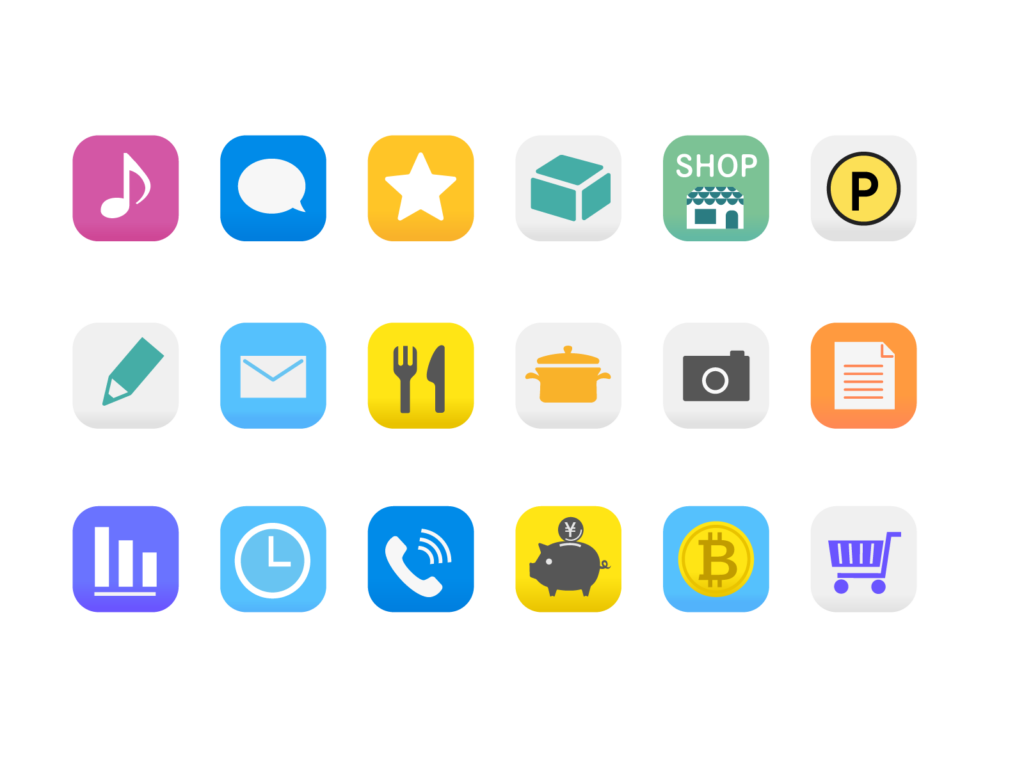
消したくないアプリは、機種変更の際の注意点なんかをチェックしておきましょう。
私は、THE YELLOW MONKEY、吉井さん、BUCK-TICKのそれぞれのアプリがあるので、全部チェックしました。
以前、auからUQモバイルにした時に、スマホはそのままでSIMだけ替えたのです。
そして吉井さんのモバイル会員の月額料は、auのスマホからauかんたん決済で払っていました。
これが、UQに替えた時にこの支払いもストップしてしまったのです。
私、吉井さんのモバイル会員のアプリは毎日チェックしているので、突然「ご利用できません」と出たのです!
すっかり忘れていた( ゚Д゚)
これには焦りました(゚Д゚;)
この会員制度ができてからずっと入り続けていたのに、こんなことで会員が途切れるなんて(T_T)
すぐさまアプリの方に「ソロのファンクラブができてすぐに入会しているので、こんなことで退会するのは非常に悲しいです。なんとかなりませんか?」と問い合わせをしました。
するとすぐに「1ヶ月以内でしたら、違うお支払方法で選択していただいたら大丈夫ですよ」
という返答が。
ホッと一安心。
まぁ、後々大丈夫かとは思いますが、こういうこともありますので、機種変更時のチェックはしておいた方がいいかと思います。
いろんなサイトのIDやパスワードの保存
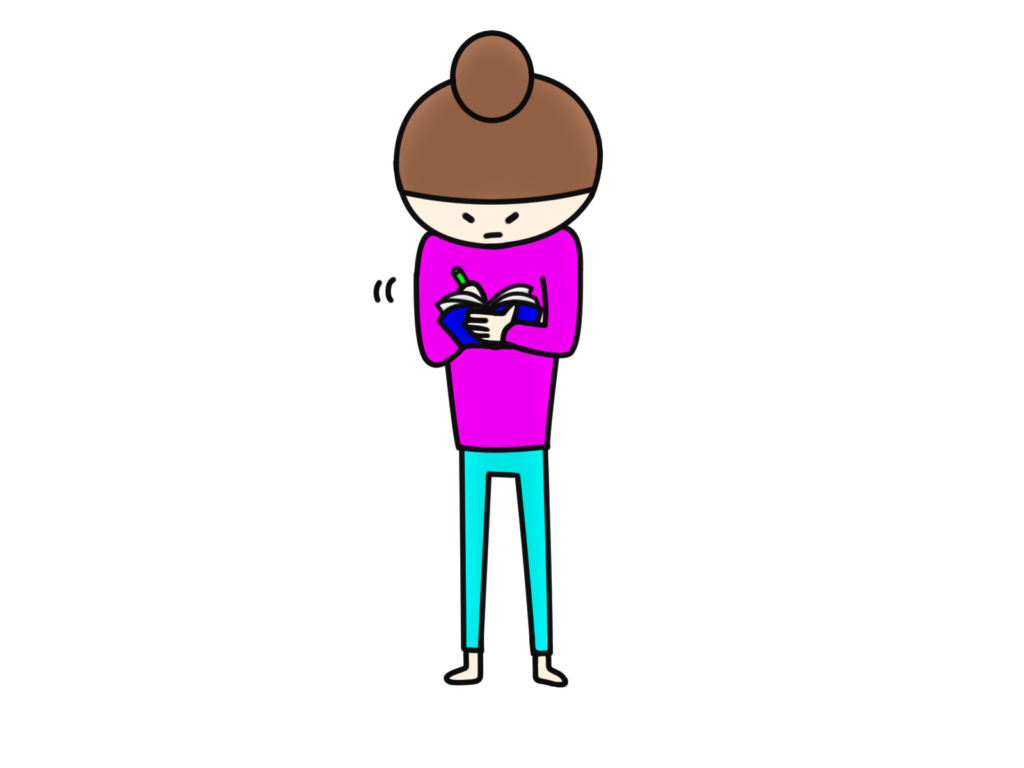
これは、アプリじゃないポイントサイトや自分が普段使っているサイトのIDやパスワードをメモなんかに保存しときましょってことです。
まぁ、スマホ自体をバックアップしとけば問題無いとは思いますが、私みたいな機械音痴といいますか、スマホやネットについて説明を聞いてもあんまりよくわからないって方は、一応保存しといてもいいかと思います。
私はいつも、なんでも登録した時にIDとパスワードを書き留めておくノートがあります。
結局、手書きかいΣ(゚Д゚)
以前家計簿アプリも使いこなせなくて手書きでしてる旨を書きましたが
スマホやパソコンでパスワードを保存する機能はありますが、どうも信用できないといいますか、もし何かあって保存したパスワードがわからなくなったら?と思ってしまうのです。
「何か」ってなんやねんΣ(゚Д゚)
と言われたら、わからないんですけど(^^;)
きっとドラクエⅠからやってるから、冒険の書のシステムが抜けてないのかと思われますww
バックアップ
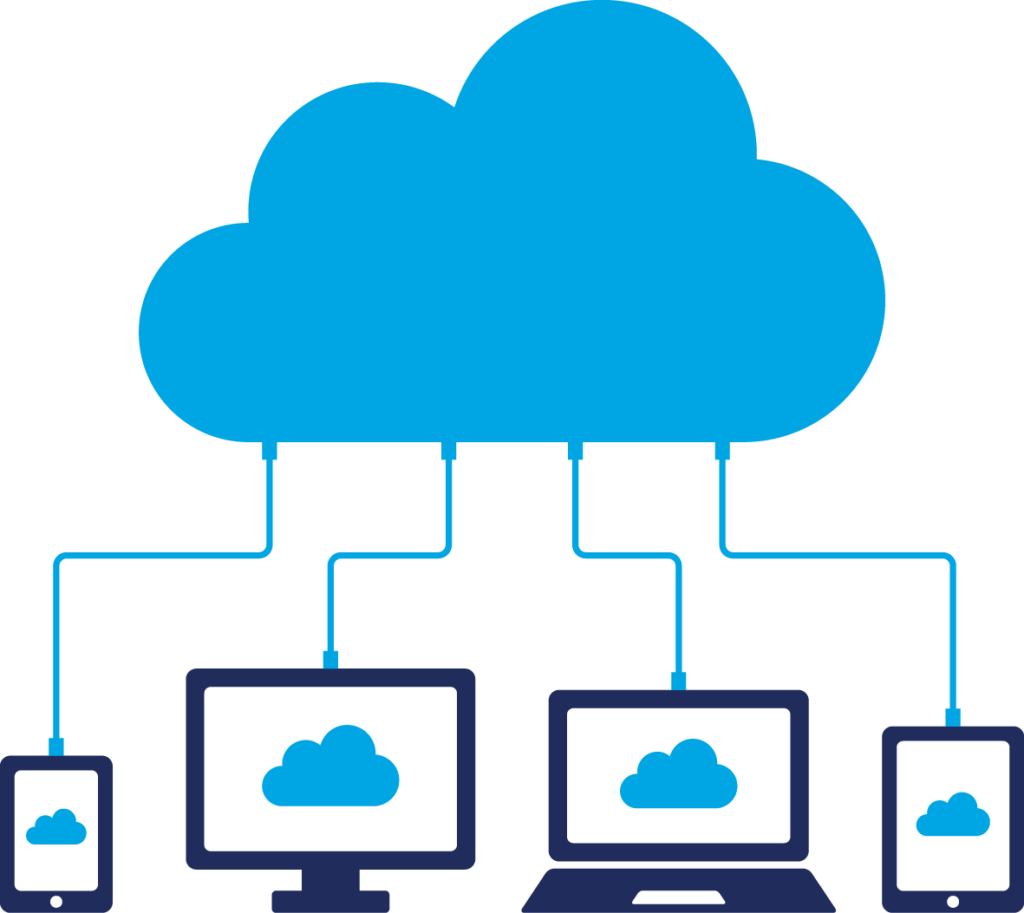
私は基本的にパソコンのiTunesでバックアップしています。
iPhone自体にiCloudバックアップがありますが、大体の方が容量オーバーなんではないでしょうか?
私は写真が大半を占めているので、このストレージ不足で月額を払うなんてアホらしい(。-`ω-)
なので、パソコンのiTunesでバックアップするのが一番簡単で利用しやすいかと思います。
本体が届いた!
さぁ、ここからが本番です!

私は、きっと時間がかかるかと思い休みの日にやろうと何日間かほったらかしにしてましたww
やっと休みの日に、パッケージを開けると冊子が入ってまして、ちょっと読むと結構簡単にできそうに書いてあります。
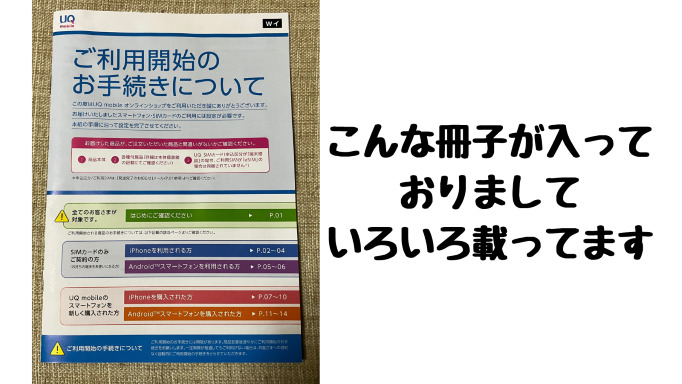
ここで登場するのが「クイックスタート」というiPhone同士で転送できちゃう制度。
これを実行してみました。
元のiPhoneからSIMカードを抜き取り、新iPhoneに差し込んでiPhoneに言われるがまま、サクサク進んでいきました。
1日目途中で断念(T_T)
そして、新しいiPhoneがソフトウェア・アップデートとなったわけなんですが、そこから今すぐインストールの所にあのお馴染みのグルグルが出てきて、グルグルグルグル回っておりまして、5分ぐらいはかかるかと思って、そのままほったらかして家の用事をしてました。
で、何度か見るのですが、ずっとグルグルグルグルしてるわけなんですよ。
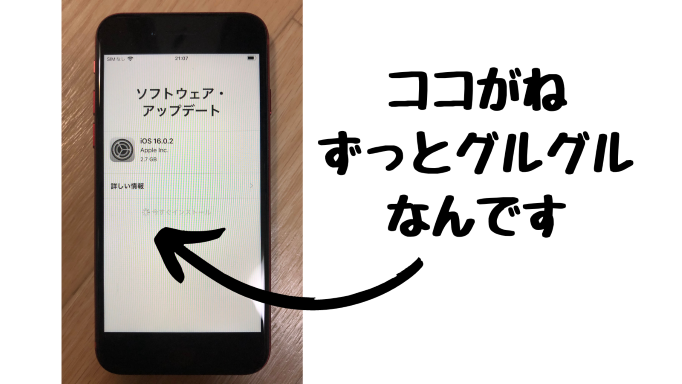
で、そんな時間かかるもんなんやとずっと待ってたけど、寝る時間になっても終わらず、朝起きたら終わってるやろうと思って寝たわけなんです。
で次の日起きて見てみたら、なんとまだグルグルグルグルしているのです(゚Д゚;)
いやいやいやいや、ちょっと時間かかりすぎやろ!
え?なんか、間違えました?
もう仕事行かないと!なんですけど?
はい。断念しました。
職場のスタッフの20代前半の子に、やってみたけど出来なかったと報告すると、明日持ってきてもらったら僕やりますよ!と優しいお言葉(T_T)
いや、おばちゃん今日帰ってからもう1回頑張ってみると宣言。
2日目で設定完了!

調べてみると、元のiPhoneをアップデートしていて新iPhoneの方がアップデートできていないと、新iPhoneの中身(iOS)が、元のiPhoneの中身(iOS)より古い中身(iOS)になっていると、こういうことが起きますとのこと。
ややこしいですが、新しいiPhoneも最近作られたものではなく、倉庫とかに何ヶ月か眠っていたものだと、最新のアップデートでは無いのだと。
で、自分の持ってる元のiPhoneは、自分でアップデートしてるので最新のアップデートになっておると。
ふんふん、なるほど。
そこで、同じ最新のiOSに揃えないといけないことがわかり、まず新iPhoneの方をアップデートして、元iPhoneと新iPhoneを同じiOSにしてから、クイックスタートを始めました。
なんということでしょう!(^^)!
すぐに終わりましたww
ま、みんなすぐに終わることは、おばちゃん尚且つこういうのうとい私では、2日かかるということです。
でも、2日で終わるなら上等ではないのか!
まとめ
機械に弱い、最新の物にも弱い、私ができたのでみなさんなら必ず設定できると思います!
これで、事務手数料が3千円だけかかって、あとは本体価格が毎月の携帯使用料に上乗せされるだけです。
お店で何かを勧められたり、知らん間になんかオプション付けられたりもありません。
オプションを付けるなら、自分で調べて納得してつけりゃいいのです。
あれ?これ何?ってことは無くなります。
元のiPhoneを買い取りに出してもいいですし、なんせ新しいスマホってだけでなんだかテンション上がる(≧▽≦)
スマホカバーを新調するか?画面の保護シートもいるな
とアクセサリー類も考えないと。
で、これで5年は頑張ってもらおうか(笑)
私のiPhone8からiPhone SEに機種変更した道のりでした!
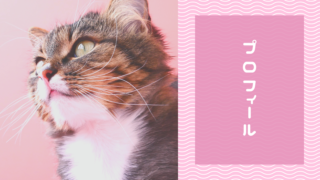



コメント